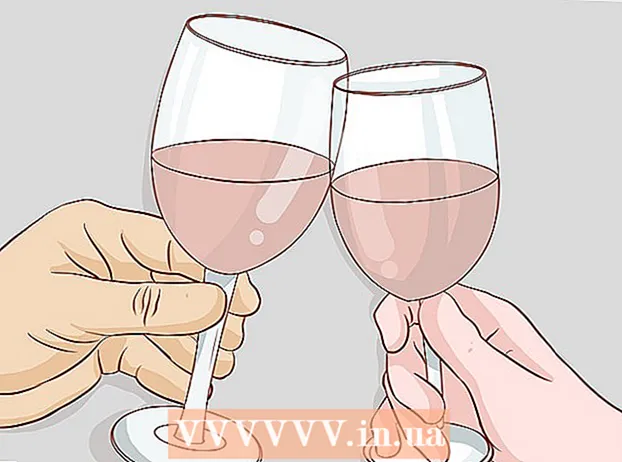作者:
Florence Bailey
创建日期:
20 行进 2021
更新日期:
1 七月 2024

内容
- 脚步
- 方法 1(共 5 个):在 Windows 上
- 方法 2 of 5:在 Mac OS X 上
- 方法 3 of 5:如何在 Windows 中重置语言设置
- 方法 4(共 5 个):如何在 Mac OS X 中重置语言首选项
- 方法 5(共 5 种):如何重置 Apple 无线键盘设置
- 提示
- 警告
本文将向您展示如何在 Windows 和 Mac OS X 计算机上重置键盘首选项。为此,您可以将键盘首选项恢复为默认设置。如果键盘没有某些字符,您也可以更改语言设置。
脚步
方法 1(共 5 个):在 Windows 上
打开开始菜单并在搜索栏中键入 装置经理...这将搜索设备管理器,您可以使用它来重置您的计算机配件。
- 1
- 如果您的键盘不允许您输入程序名称,请向下滚动,单击 Windows 文件夹,单击控制面板,打开查看菜单并选择大图标(而不是类别),然后单击设备管理器。
 2 点击“设备管理器”
2 点击“设备管理器”  . 它位于“开始”菜单的顶部。
. 它位于“开始”菜单的顶部。 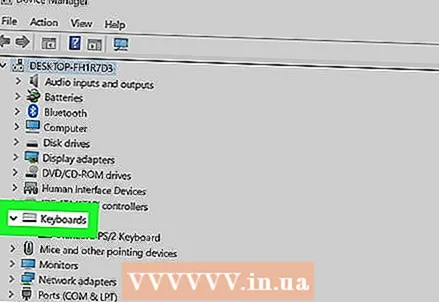 3 向下滚动并展开该部分 键盘. 为此,请单击图标
3 向下滚动并展开该部分 键盘. 为此,请单击图标  在键盘的左侧。连接到计算机的键盘列表将打开。
在键盘的左侧。连接到计算机的键盘列表将打开。 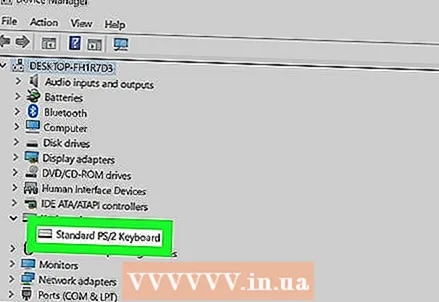 4 选择要重置的键盘。 为此,请单击键盘名称。
4 选择要重置的键盘。 为此,请单击键盘名称。 - 您还可以在此处突出显示无线键盘。
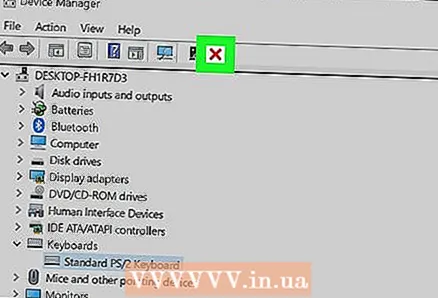 5 单击“删除”图标。 它看起来像窗口顶部的红色 X。
5 单击“删除”图标。 它看起来像窗口顶部的红色 X。  6 点击 是的提示时。 键盘已从设备管理器中删除。
6 点击 是的提示时。 键盘已从设备管理器中删除。 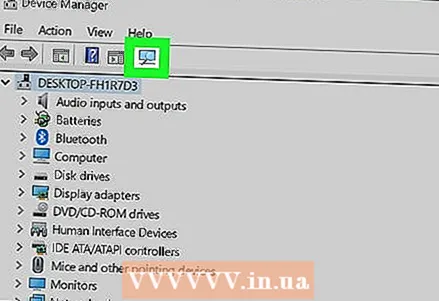 7 单击更新硬件配置。 它是设备管理器窗口右上角的一个监视器形状的图标。键盘将重新出现在设备管理器中。
7 单击更新硬件配置。 它是设备管理器窗口右上角的一个监视器形状的图标。键盘将重新出现在设备管理器中。 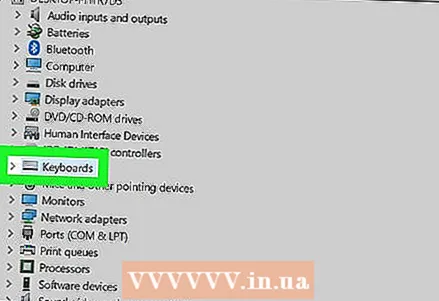 8 再次突出显示键盘。 为此,请单击键盘名称。
8 再次突出显示键盘。 为此,请单击键盘名称。  9 单击更新驱动程序。 这个带有向上箭头的矩形图标位于窗口顶部。
9 单击更新驱动程序。 这个带有向上箭头的矩形图标位于窗口顶部。 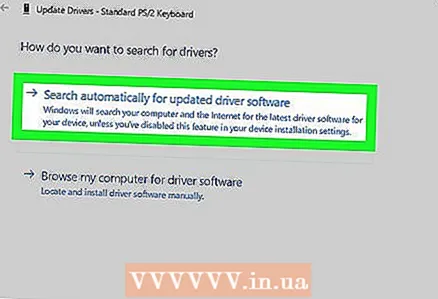 10 点击 自动搜索更新的驱动程序. 这是弹出窗口中的第一个选项。 Windows 将开始寻找新的键盘驱动程序。
10 点击 自动搜索更新的驱动程序. 这是弹出窗口中的第一个选项。 Windows 将开始寻找新的键盘驱动程序。 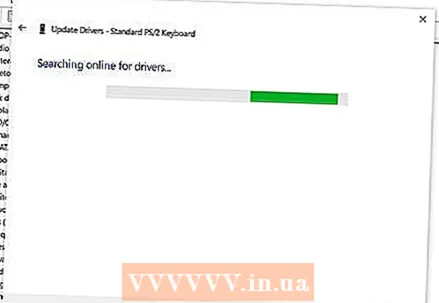 11 安装新的驱动程序。 如果您的键盘有可用的新驱动程序,它们将自动安装。
11 安装新的驱动程序。 如果您的键盘有可用的新驱动程序,它们将自动安装。 - 如果没有新驱动程序,请在出现提示时单击窗口右下角的关闭。
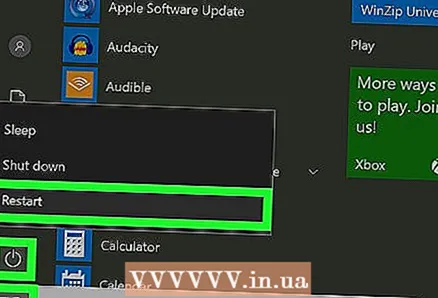 12 重新启动计算机。 打开开始菜单,点击图标
12 重新启动计算机。 打开开始菜单,点击图标  ,然后单击重新启动。当计算机重新启动时,键盘设置将被重置。
,然后单击重新启动。当计算机重新启动时,键盘设置将被重置。
方法 2 of 5:在 Mac OS X 上
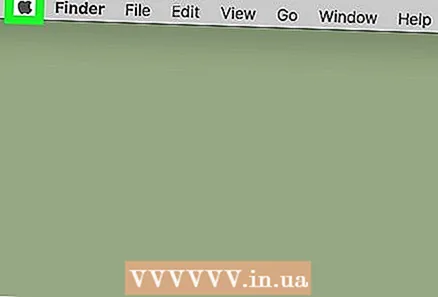 1 打开苹果菜单
1 打开苹果菜单  . 单击屏幕左上角的 Apple 标志。将打开一个下拉菜单。
. 单击屏幕左上角的 Apple 标志。将打开一个下拉菜单。  2 点击 系统设置. 它靠近下拉菜单的顶部。
2 点击 系统设置. 它靠近下拉菜单的顶部。  3 点击 键盘. 这个键盘形状的图标位于“系统偏好设置”窗口的底部。
3 点击 键盘. 这个键盘形状的图标位于“系统偏好设置”窗口的底部。  4 单击选项卡 键盘. 它位于窗口的左上角。
4 单击选项卡 键盘. 它位于窗口的左上角。  5 点击 修饰键. 它位于窗口的右下方。
5 点击 修饰键. 它位于窗口的右下方。 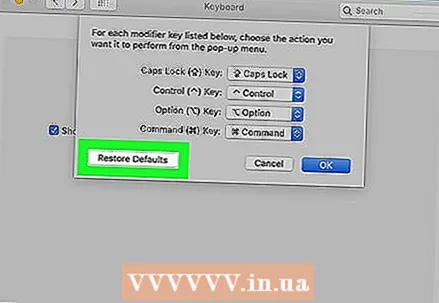 6 点击 默认设置 > 行. 它位于窗口的左下角。所有修饰键设置(例如,键 ⌘ 命令).
6 点击 默认设置 > 行. 它位于窗口的左下角。所有修饰键设置(例如,键 ⌘ 命令).  7 转到选项卡 文本. 它位于窗口的顶部。
7 转到选项卡 文本. 它位于窗口的顶部。 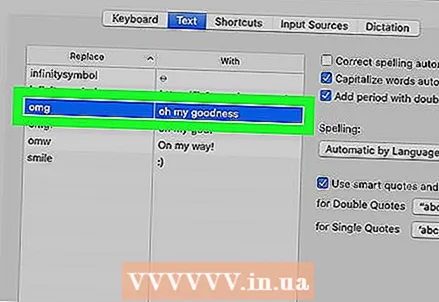 8 选择要删除的键盘快捷键。 单击窗口左侧的键盘快捷键。
8 选择要删除的键盘快捷键。 单击窗口左侧的键盘快捷键。
点击 -。此按钮位于键盘快捷键列表下方。所选组合将被删除。
备注: 为您要删除的每个键盘快捷键执行此操作。
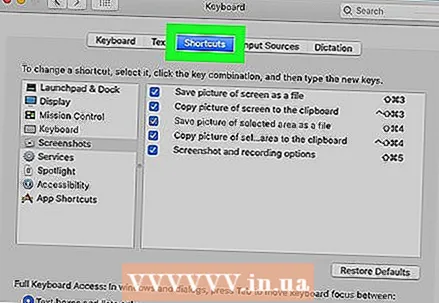 1 单击选项卡 键盘快捷键. 它位于窗口的顶部。
1 单击选项卡 键盘快捷键. 它位于窗口的顶部。 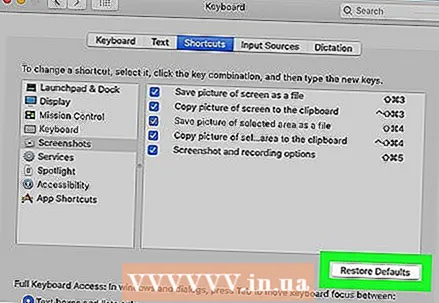 2 点击 默认设置. 它位于窗口的右下角。将恢复默认的文本键盘快捷键。
2 点击 默认设置. 它位于窗口的右下角。将恢复默认的文本键盘快捷键。 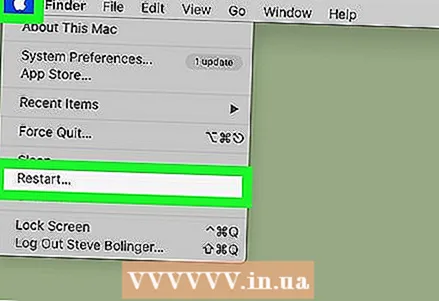 3 重新启动计算机。 打开 Apple 菜单,单击重新启动,然后在出现提示时单击重新启动。当计算机重新启动时,键盘应该可以正常工作。
3 重新启动计算机。 打开 Apple 菜单,单击重新启动,然后在出现提示时单击重新启动。当计算机重新启动时,键盘应该可以正常工作。
方法 3 of 5:如何在 Windows 中重置语言设置
 1 打开开始菜单
1 打开开始菜单  . 单击屏幕左下角的 Windows 徽标。
. 单击屏幕左下角的 Windows 徽标。 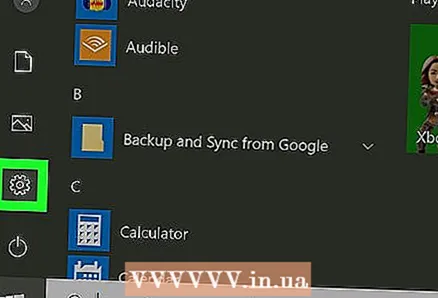 2 点击“选项”
2 点击“选项”  . 单击“开始”菜单左下角的齿轮状图标。
. 单击“开始”菜单左下角的齿轮状图标。 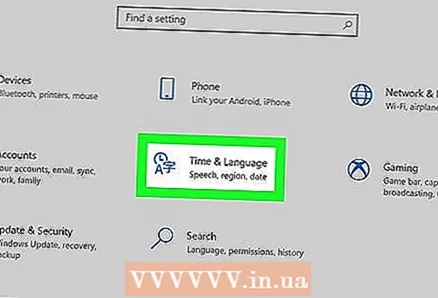 3 点击 时间和语言. 它是屏幕中间的一个时钟形状的图标。
3 点击 时间和语言. 它是屏幕中间的一个时钟形状的图标。  4 转到选项卡 地区和语言. 它位于页面的左侧。
4 转到选项卡 地区和语言. 它位于页面的左侧。 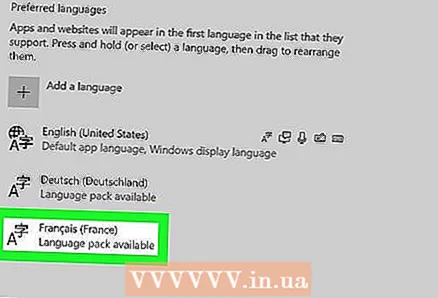 5 选择语言。 选择要删除的语言。
5 选择语言。 选择要删除的语言。 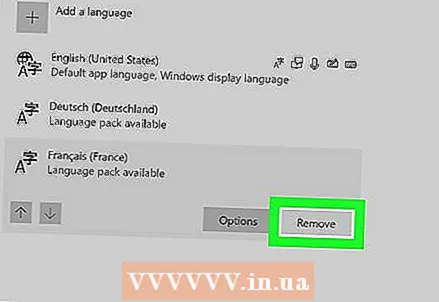 6 删除语言。 单击突出显示的语言下的删除。
6 删除语言。 单击突出显示的语言下的删除。 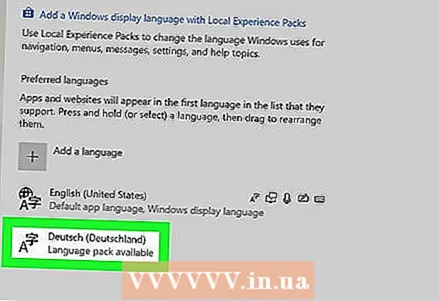 7 更改默认语言。 选择默认语言,然后单击设为默认语言。
7 更改默认语言。 选择默认语言,然后单击设为默认语言。
方法 4(共 5 个):如何在 Mac OS X 中重置语言首选项
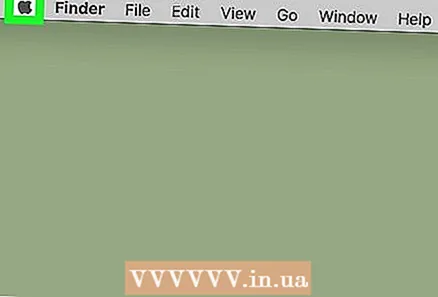 1 打开苹果菜单
1 打开苹果菜单  . 单击屏幕左上角的 Apple 标志。将打开一个下拉菜单。
. 单击屏幕左上角的 Apple 标志。将打开一个下拉菜单。  2 点击 系统设置. 它在下拉菜单中。
2 点击 系统设置. 它在下拉菜单中。 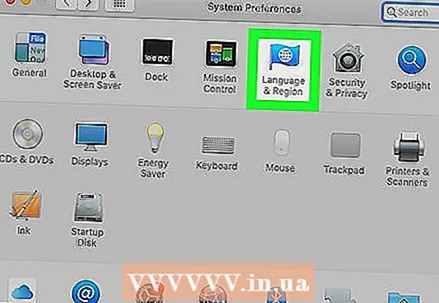 3 点击 语言和地区. 您将在“系统偏好设置”窗口的顶部找到此选项。
3 点击 语言和地区. 您将在“系统偏好设置”窗口的顶部找到此选项。 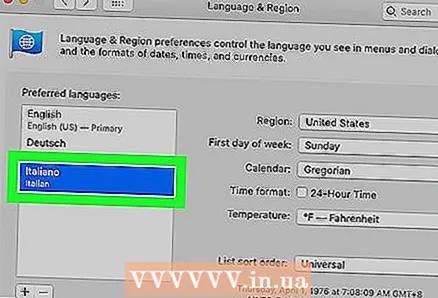 4 选择要删除的语言。 在窗口的左窗格中执行此操作。
4 选择要删除的语言。 在窗口的左窗格中执行此操作。  5 点击 -. 此按钮位于语言列表下方。突出显示的语言将被删除。
5 点击 -. 此按钮位于语言列表下方。突出显示的语言将被删除。 - 列表中的第一种语言是默认语言。要更改此语言,请将另一种语言拖到列表的第一行。
方法 5(共 5 种):如何重置 Apple 无线键盘设置
 1 关闭键盘。 在键盘上,按住电源按钮至少三秒钟。
1 关闭键盘。 在键盘上,按住电源按钮至少三秒钟。 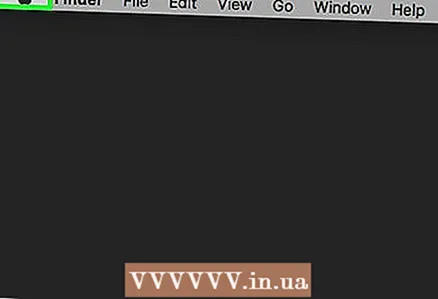 2 打开苹果菜单
2 打开苹果菜单  . 单击屏幕左上角的 Apple 标志。将打开一个下拉菜单。
. 单击屏幕左上角的 Apple 标志。将打开一个下拉菜单。 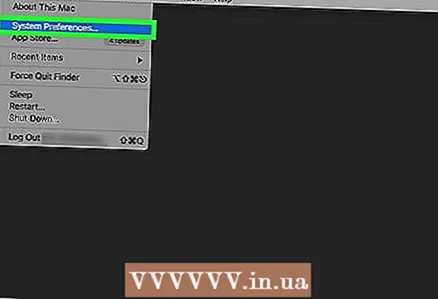 3 点击 系统设置. 它靠近下拉菜单的顶部。
3 点击 系统设置. 它靠近下拉菜单的顶部。 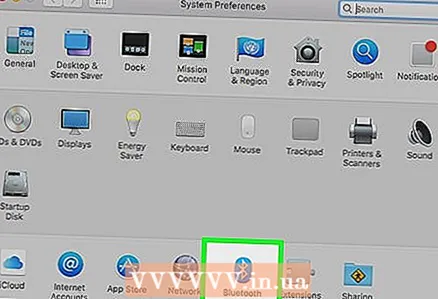 4 点击 蓝牙. 这个图标
4 点击 蓝牙. 这个图标  位于“系统偏好设置”窗口的中间。
位于“系统偏好设置”窗口的中间。 - 如果蓝牙已关闭,请单击窗口左侧的打开蓝牙。
 5 按住键盘上的电源按钮。 键盘打开时不要松开按钮。
5 按住键盘上的电源按钮。 键盘打开时不要松开按钮。 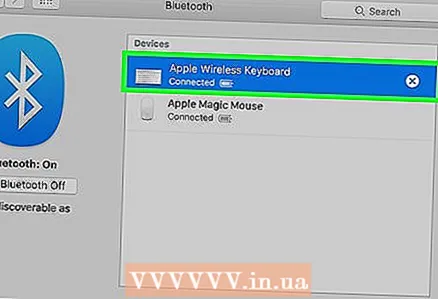 6 选择一个键盘。 按住电源按钮的同时,单击蓝牙菜单中的键盘名称。
6 选择一个键盘。 按住电源按钮的同时,单击蓝牙菜单中的键盘名称。
提示输入代码时松开电源按钮。一旦系统要求您输入设备配对代码,请立即松开电源按钮。
备注: 如果您不需要输入配对码并且键盘自动连接到您的计算机,请松开电源按钮并跳过下一步。
 1 输入配对码。 输入您的键盘代码,然后按 ⏎ 返回...键盘将连接到计算机。
1 输入配对码。 输入您的键盘代码,然后按 ⏎ 返回...键盘将连接到计算机。
提示
- 如果键盘由电池供电,请使用键盘制造商推荐的电池。
警告
- 如果您重置键盘首选项,您可以解决键盘问题,但您也可能会丢失所有自定义键盘首选项。